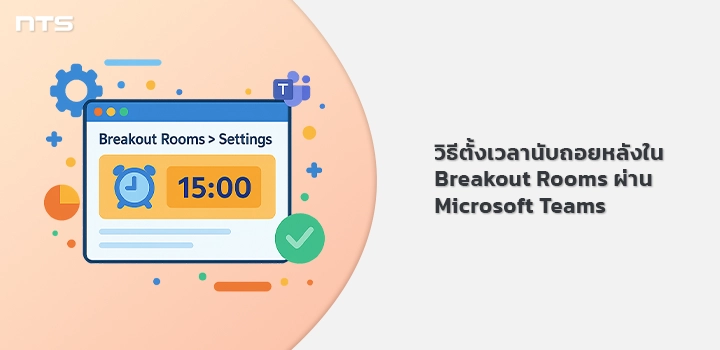ถ้าอยากให้กิจกรรมกลุ่มใน Breakout Rooms ดำเนินไปตามเวลาแบบไม่ต้องคอยเตือนเองทุกครั้ง
Microsoft Teams มีฟีเจอร์ตั้งเวลานับถอยหลัง ที่ช่วยจัดการเรื่องนี้ได้แบบอัตโนมัติ
เหมาะมากสำหรับผู้จัดประชุม วิทยากร หรือคุณครูที่อยากให้การแบ่งกลุ่มย่อยเป็นระเบียบและจบตามเวลา
คู่มือนี้จะพาไปดูขั้นตอนการตั้งค่าอย่างละเอียด ใช้งานง่ายผ่านแอป Teams บนคอมฯ ได้เลย
- ต้องเป็น ผู้จัดประชุม (Organizer) เท่านั้นถึงจะสร้าง Breakout Rooms ได้
- ใช้ผ่านแอป Microsoft Teams เวอร์ชัน Desktop เท่านั้น
- ต้องเริ่มประชุมก่อน ถึงจะตั้งค่า Breakout Rooms ได้
ขั้นตอนการตั้งเวลาใน Breakout Rooms
เปิดแอป Microsoft Teams > ไปที่แท็บ Calendar แล้วคลิก Meet now เพื่อเริ่มการประชุม
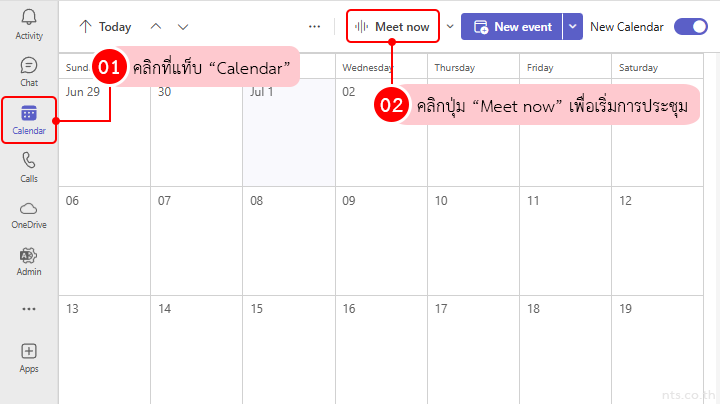
เมื่ออยู่ในห้องประชุมแล้ว คลิกไอคอน Rooms (Breakout Rooms) เพื่อเตรียมสร้างห้องย่อย
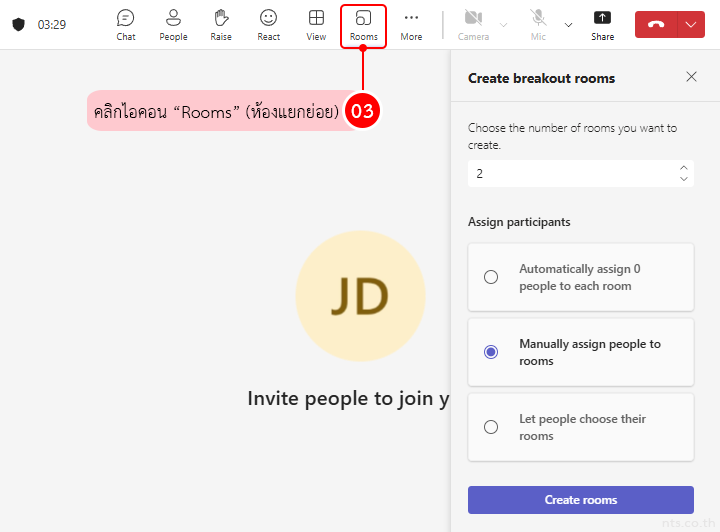
สร้างห้องย่อยโดยเลือกจำนวนห้องและจัดผู้เข้าร่วมตามต้องการ
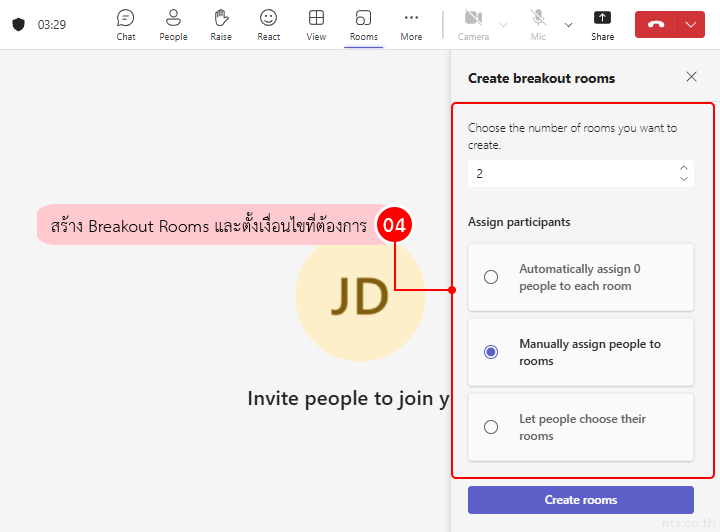
กด Create Rooms
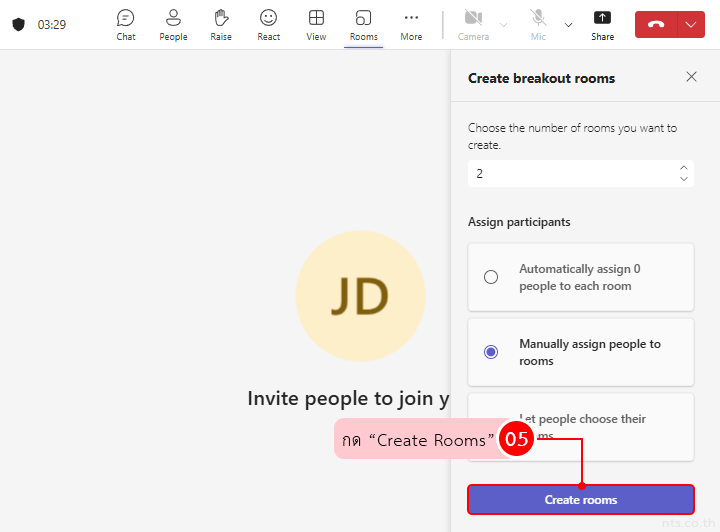
คลิกไอคอน Settings ที่มุมขวาบนของหน้าต่าง Breakout Rooms
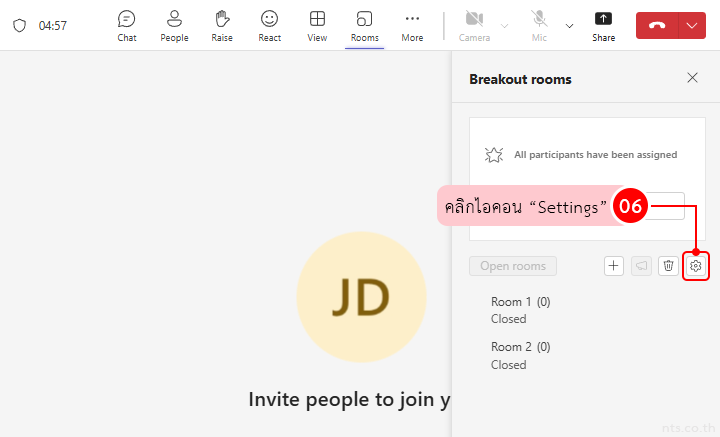
เปิดตัวเลือก Set a time limit และเลือกเวลาที่ต้องการให้นับถอยหลัง (เช่น 10, 15 หรือ 30 นาที)
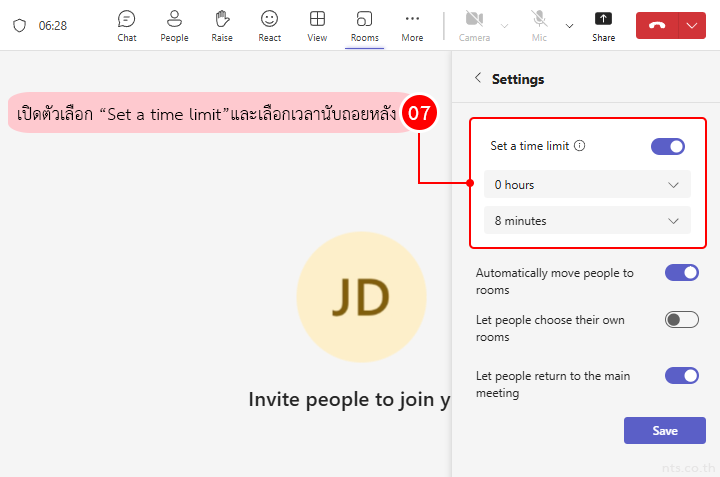
คลิก Save เพื่อยืนยันการตั้งค่า
เมื่อครบเวลาที่ตั้งไว้ ระบบจะส่งแจ้งเตือนและพาผู้เข้าร่วม กลับห้องหลักโดยอัตโนมัติ
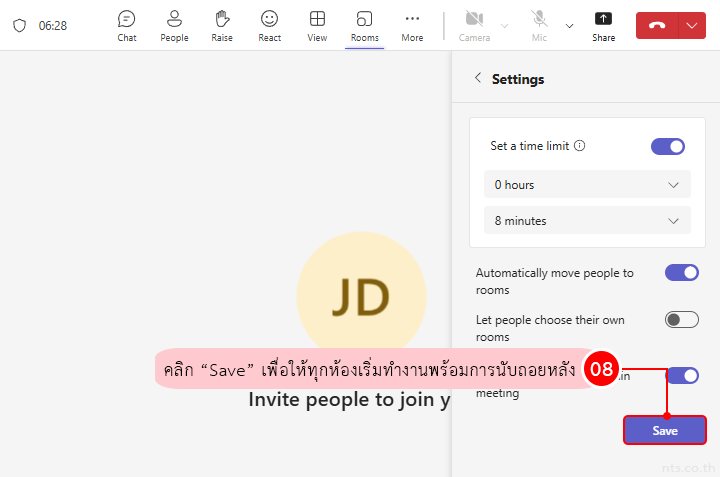
- ผู้เข้าร่วมจะเห็นตัวจับเวลา (Timer) ขณะอยู่ในห้องย่อย
- ถ้าต้องการปิดห้องย่อยก่อนหมดเวลา กด Close rooms ได้เลย
- ถ้าต้องการประกาศข้อความไปยังทุกห้อง สามารถส่งได้จากห้องหลัก
ดูคู่มือเสริมได้ที่: การส่งข้อความประกาศไปยังทุกห้องใน Teams
หากใช้งาน Microsoft 365 แล้วติดปัญหาตรงจุดไหน ไม่ต้องห่วง ! NTS พร้อมดูแลให้ครบทุกขั้นตอน